Application d'un nouveau format de feuille de dessin SOLIDWORKS aux dessins existants et futurs
Au fil du temps, les entreprises peuvent se retrouver dans l’obligation de créer de nouveaux modèles pourSOLIDWORKSDessins. Cela peut inclure la modification de dessins existants pour les adapter au nouveau format de modèle. La question est de savoir comment intégrer les nouveaux modèles de dessin dans nos dessins SOLIDWORKS existants et futurs.
- Commencez par créer le nouveau modèle (.drwdot).
- Assurez-vous de créer une deuxième feuille si nécessaire.
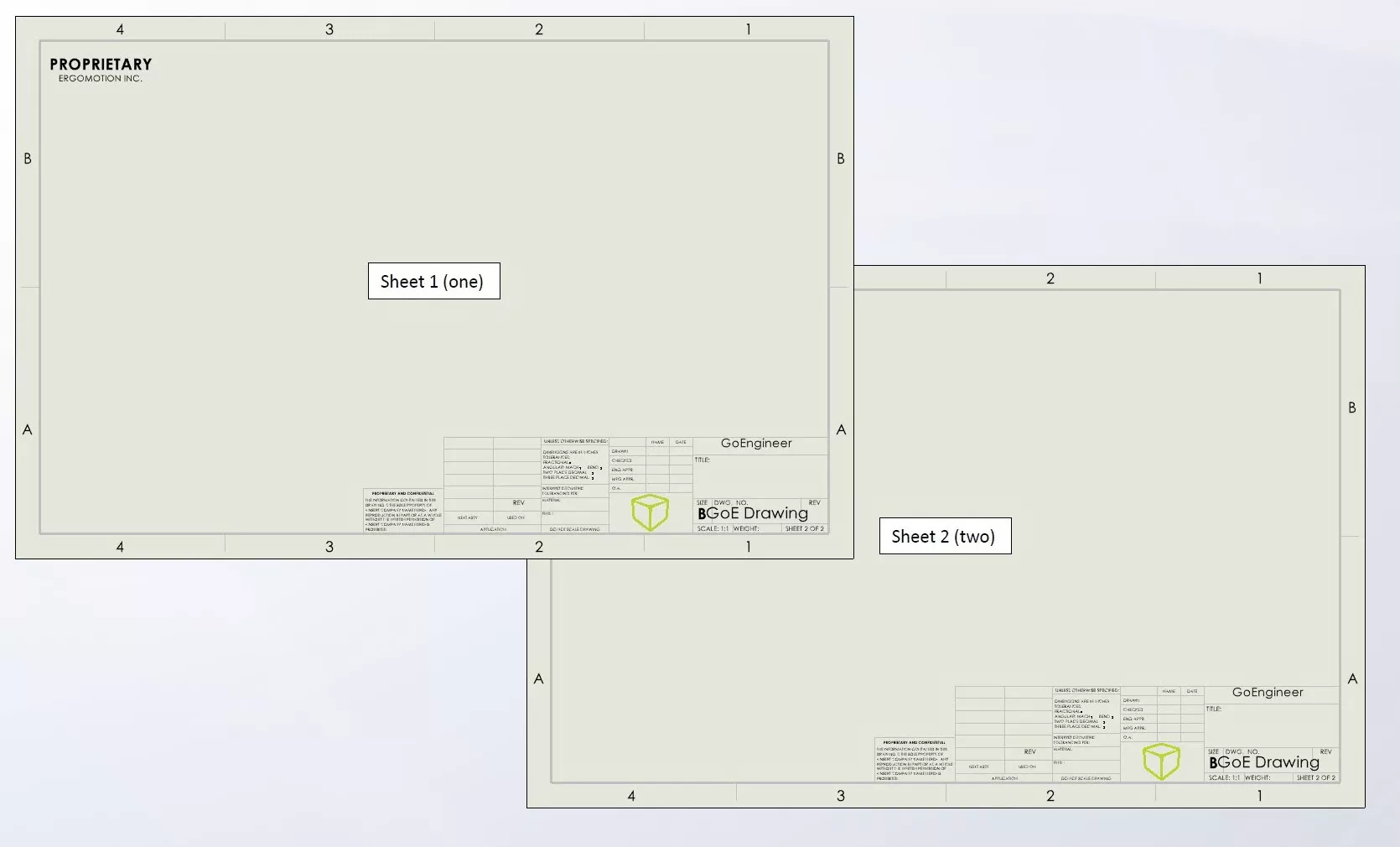
- Sauvegardez chaque format de feuille (.slddrt).Fichier > Enregistrer le format de la feuille.
- Assurez-vous de nommer chaque fichier de manière appropriée.
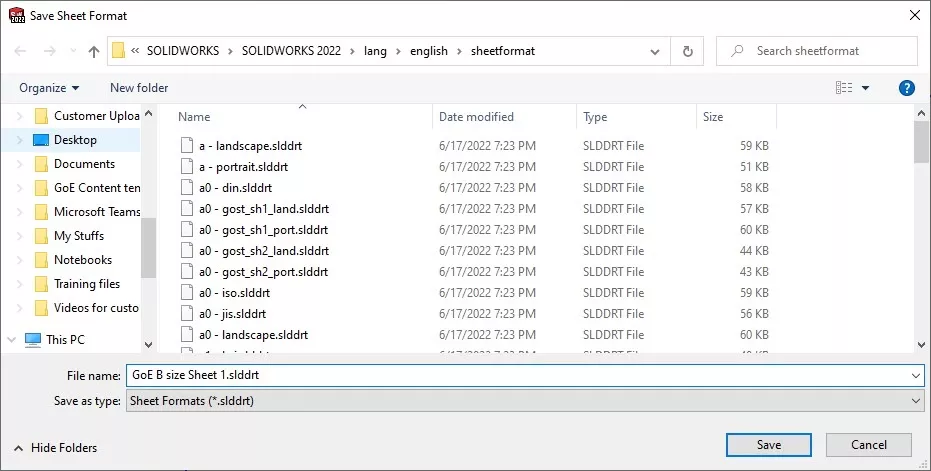
- Assurez-vous que les futurs dessins utiliseront le nouveau modèle.
- Ouvrir et modifier le fichier modèle (.drwdot).
- Ouvrez Propriétés du document > Feuilles de dessin.
- Coche Utiliser un format de feuille différent.
- Accédez au format de feuille 2 (.slddrt).
- Sélectionnez OK.
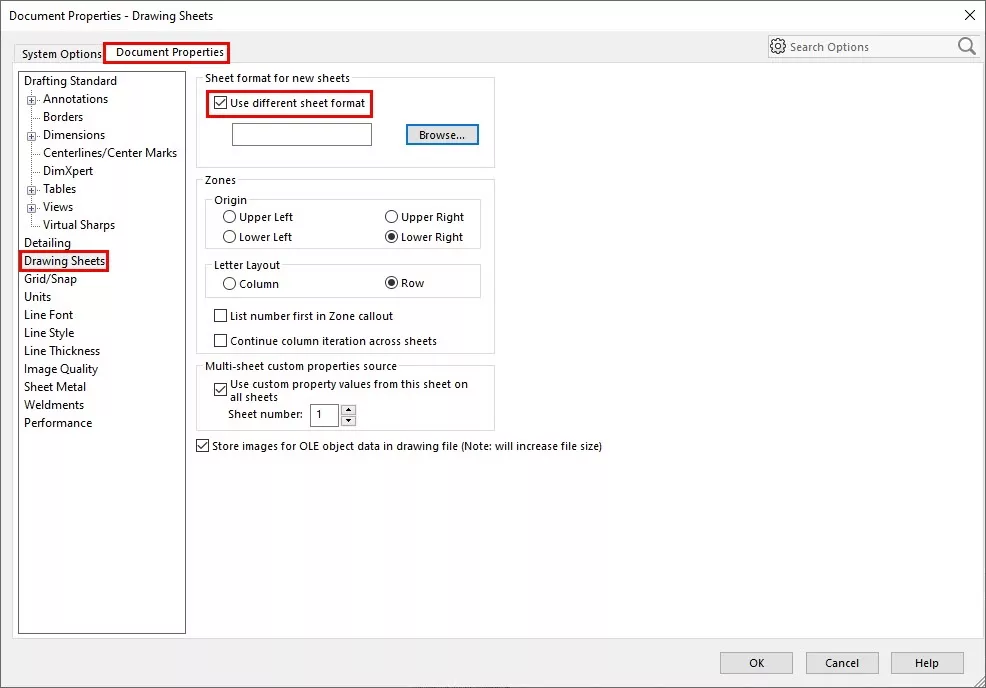
- Sauvegardez et remplacez le fichier modèle existant.
- Accéder àOptions>Options du système>Emplacements des fichiers.
- Déplacez le fichier modèle (.drwdot) vers cet emplacement. (Tous les nouveaux dessins feront référence à ce modèle.)
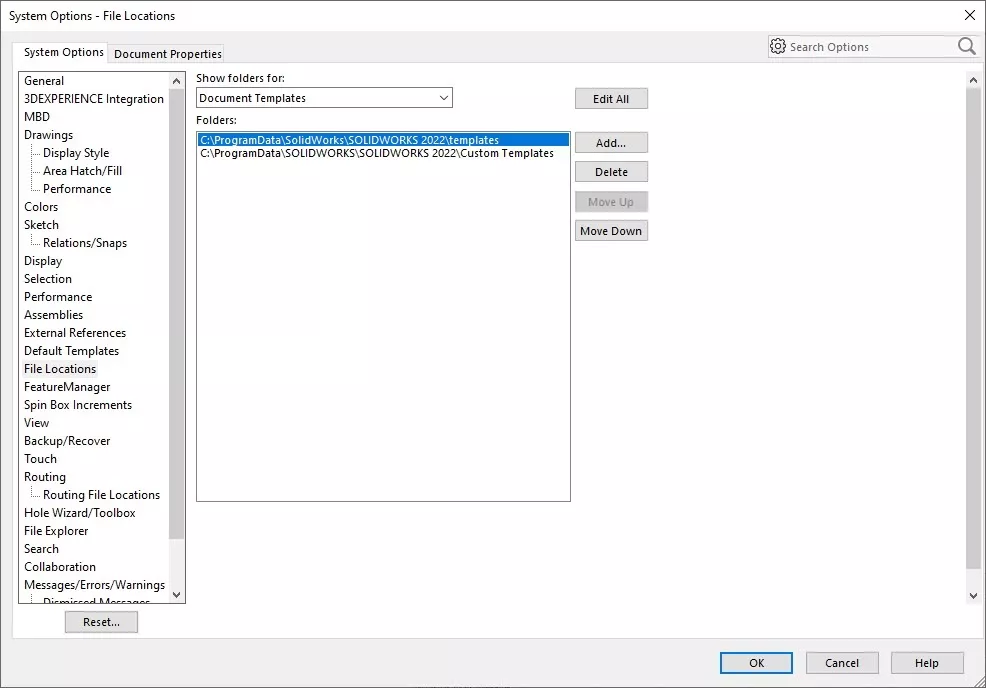
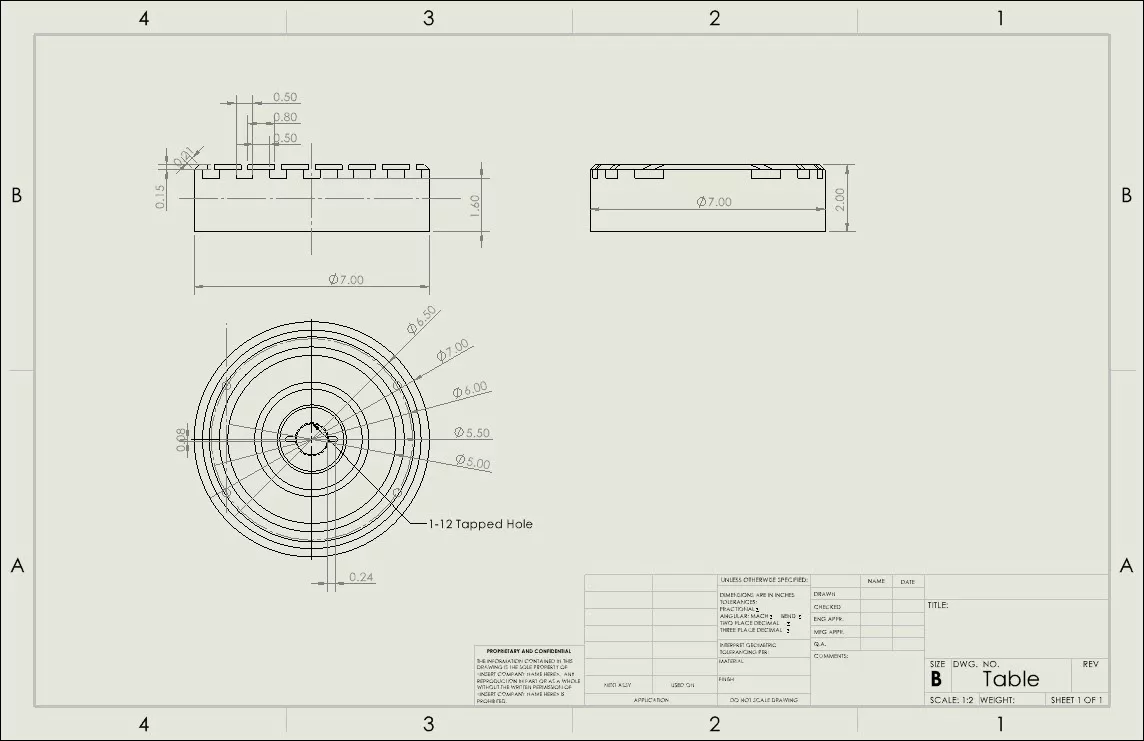
- Changer les dessins existants en un NOUVEAU modèle.
- Ouvrir un dessin existant.
- Cliquez avec le bouton droit de la souris (RMB) sur le dessin et choisissez Propriétés.
- Dans la boîte de dialogue Propriétés de la feuille, choisissez de rechercher le nouveau format.
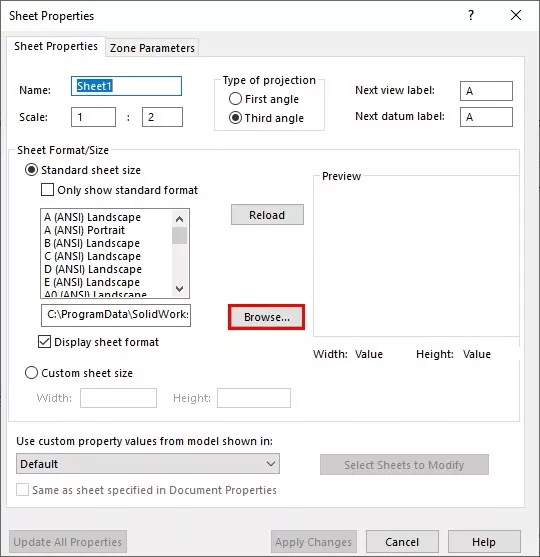
- Accédez au dossier où les formats de feuille ont été enregistrés. Choisissez la taille GoE B : Feuille 1.slddrt.
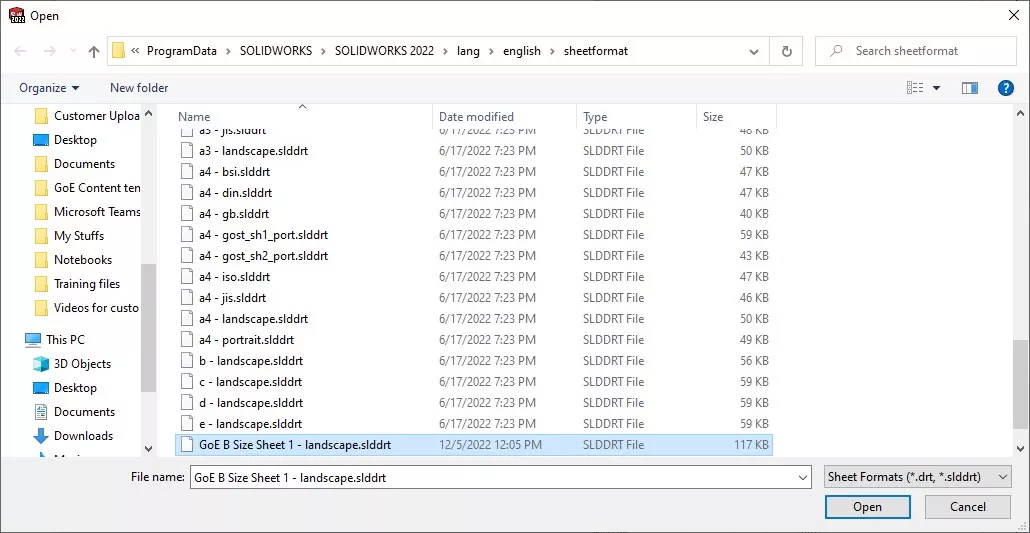
- Cliquez sur OK et vérifiez que le format de feuille a bien été modifié sur le dessin existant. Assurez-vous de modifier le modèle de format de feuille pour toute feuille supplémentaire utilisant le deuxième format créé, par exemple (GoE B size Sheet 2.slddrt).
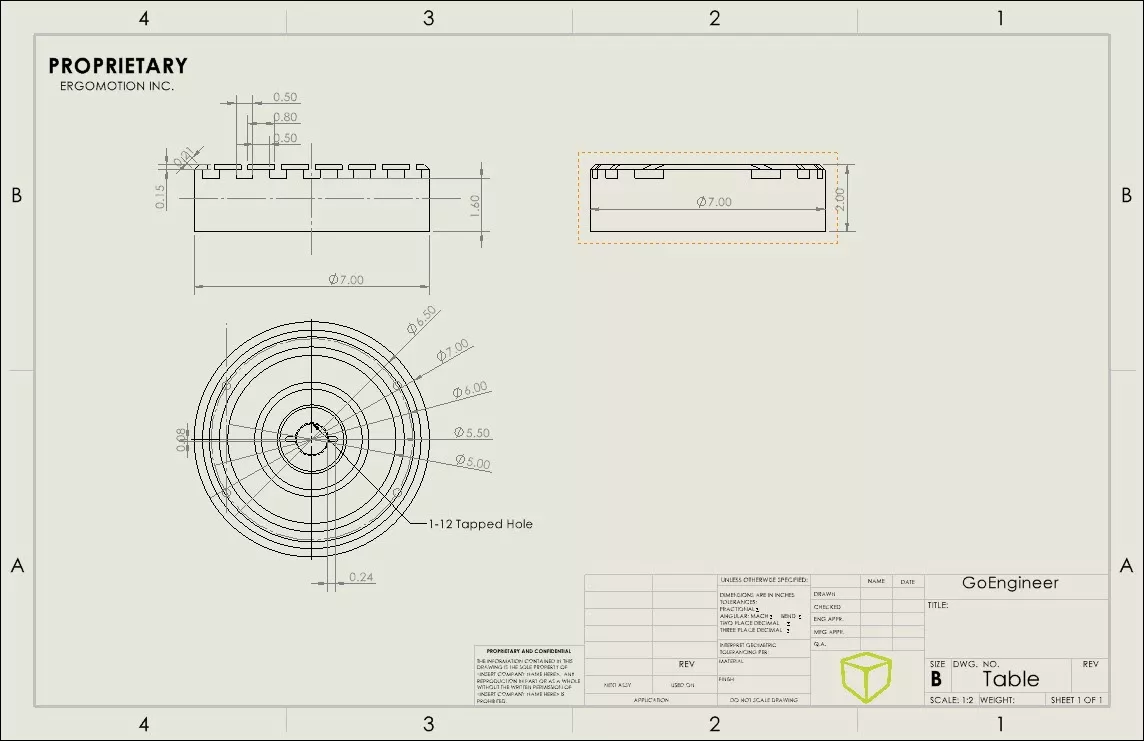
Remarque:Suivez l’étape 4 (a-e) pour tous les dessins existants dont le format de feuille doit être mis à jour.
J'espère que ce tutoriel SOLIDWORKS vous a été utile. Découvrez d'autres trucs et astuces ci-dessous.
Note de l'éditeur : Cet article a été initialement publié en novembre 2015 et a été mis à jour pour plus d’exactitude et d’exhaustivité.

Aide-mémoire CAO SOLIDWORKS
Notre aide-mémoire SOLIDWORKS CAD, contenant plus de 90 trucs et astuces, vous aidera à accélérer votre processus.
Plus de tutoriels SOLIDWORKS
FAQ sur le format de feuille SOLIDWORKS
Comment ajuster les paramètres du modèle dans SOLIDWORKS
Message d'erreur SOLIDWORKS : Impossible de localiser le format de feuille
Création d'un modèle de dessin multifeuilles dans SOLIDWORKS

À propos de GoEngineer
GoEngineer offre des logiciels, des technologies et une expertise qui permettent aux entreprises de libérer l'innovation en matière de conception et de livrer de meilleurs produits plus rapidement. Avec plus de 40 ans d'expérience et des dizaines de milliers de clients dans les secteurs de la haute technologie, des dispositifs médicaux, de la conception de machines, de l'énergie et d'autres industries, GoEngineer fournit des solutions de conception de premier plan avec SOLIDWORKS CAD, l'impression 3D Stratasys, la numérisation 3D Creaform et Artec, CAMWorks, PLM, et plus.
Recevez notre vaste gamme de ressources techniques directement dans votre boîte de réception.
Désabonnez-vous à tout moment.